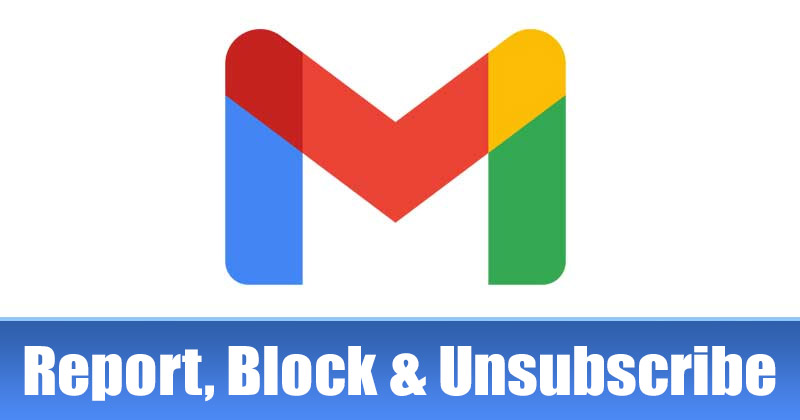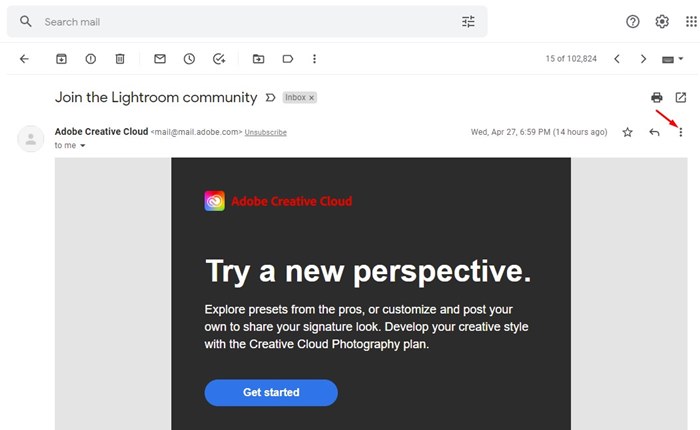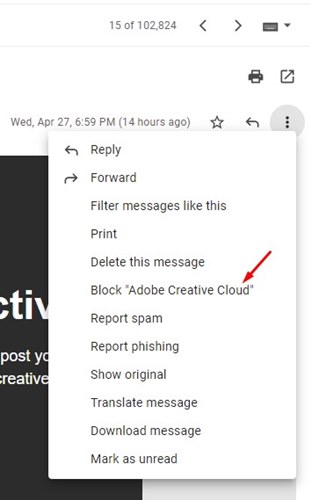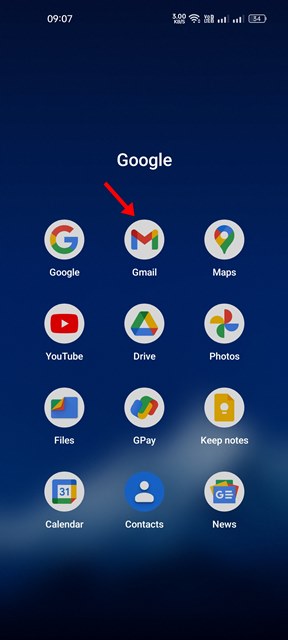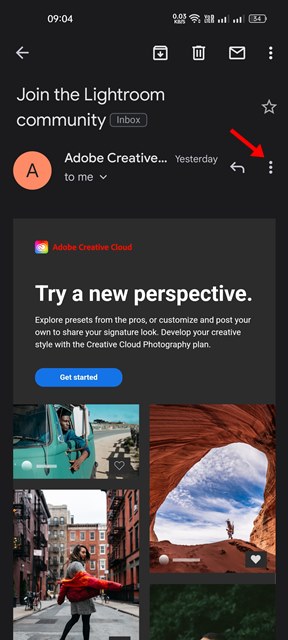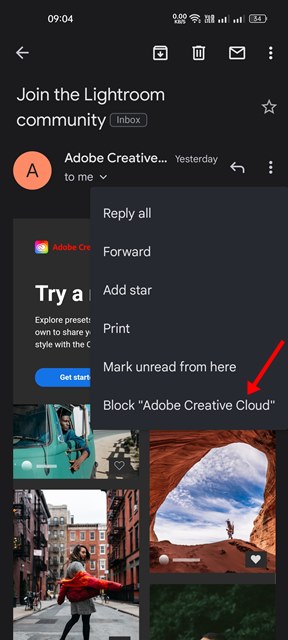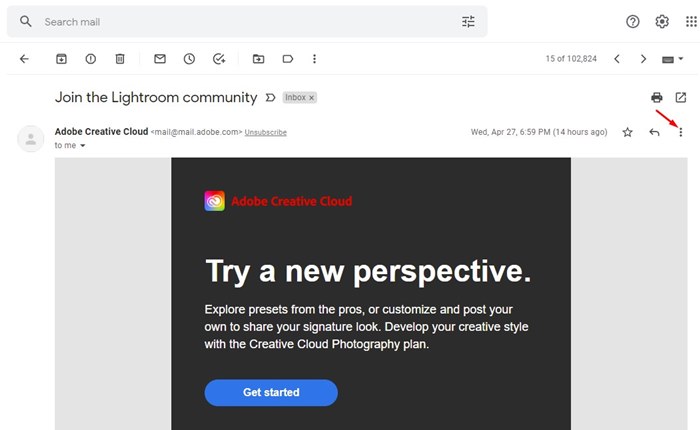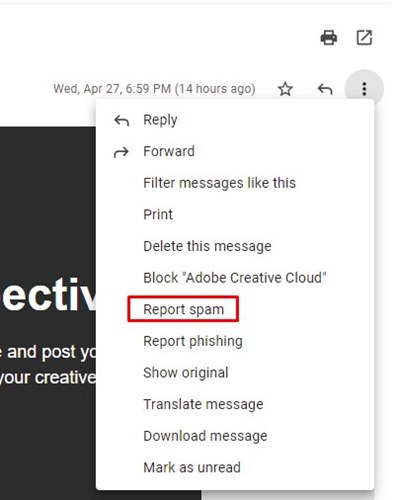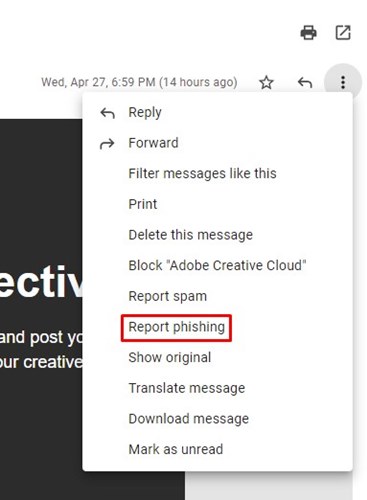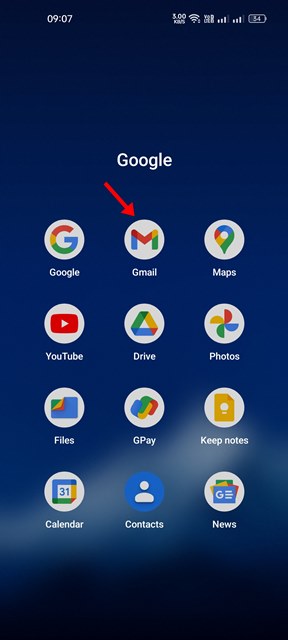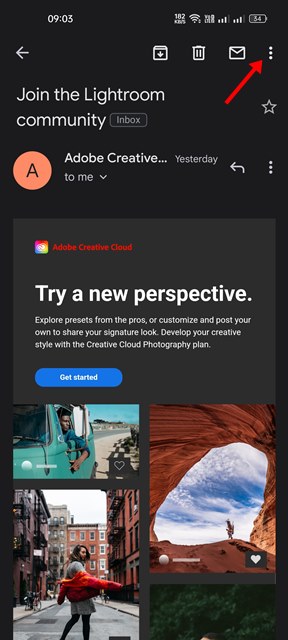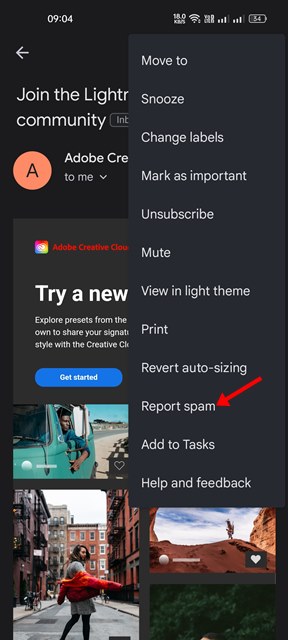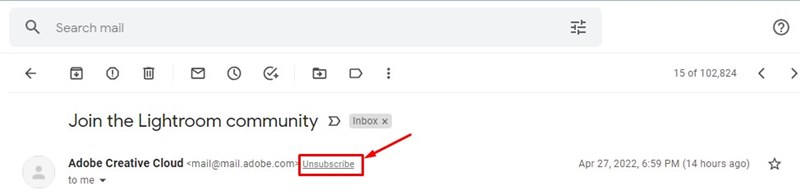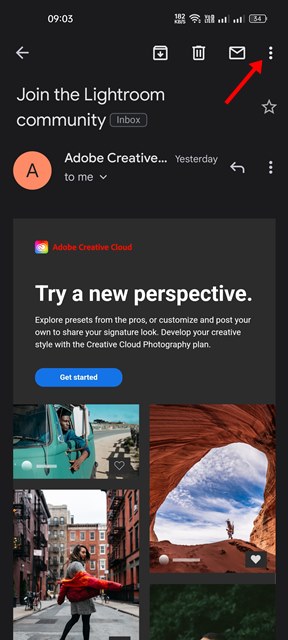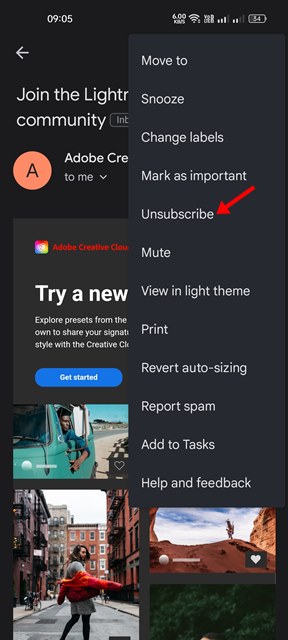Gmail — это почтовая служба с самым высоким рейтингом, и если вы используете ее как для личных, так и для деловых нужд, ваш почтовый ящик Gmail может быть заполнен тысячами электронных писем. Вы можете получать сотни электронных писем; большинство из них могли быть законными, а некоторые были просто спамом.
Хотя Gmail автоматически перемещает спам-сообщения в папку «Спам», некоторые спам-сообщения все равно попадают в ваш основной почтовый ящик. Вы можете игнорировать спам-сообщения, которые появляются в вашем почтовом ящике Gmail; лучший вариант — сообщить о них и заблокировать.
Если вы заблокируете адрес электронной почты для спама, вы больше не будете получать электронные письма с того же адреса. Следовательно, блокировка адресов электронной почты поможет вам предотвратить накопление спама из одного источника в вашем почтовом ящике.
Содержание
Как сообщить об этом, заблокировать и отказаться от подписки на электронные письма в Gmail
Кроме того, некоторые нежелательные электронные письма могут содержать вложения вредоносного ПО, которые могут подвергнуть риску ваш компьютер или мобильное устройство. Вам необходимо сначала сообщить об электронном письме, а затем заблокировать отправителя от подобных действий, чтобы предотвратить такие электронные письма. Следовательно, в этой статье мы поделимся пошаговым руководством по блокировке, отправке отчетов или отмене подписки на электронные письма в Gmail. Давайте проверим.
1) Как заблокировать электронную почту в Gmail?
Для блокировки электронной почты вы можете использовать веб-версию или мобильное приложение Gmail. Вот как вы можете заблокировать электронную почту в Gmail для настольных компьютеров и мобильных устройств. Давайте проверим.
Блокировать электронную почту в Gmail (на компьютере)
1. Прежде всего, откройте свой любимый веб-браузер и перейдите на Gmail.com. Затем войдите в свою учетную запись Gmail.
2. Теперь откройте спам-сообщение, которое вы хотите заблокировать. Затем нажмите на три вертикальные точки, как показано на скриншоте ниже.
3. В появившемся списке опций нажмите Заблокировать имя отправителя.
Вот и все! Вы сделали. Вот как вы можете заблокировать электронную почту в Gmail для ПК.
Блокировка электронной почты в Gmail (мобильный)
1. Сначала откройте приложение Gmail на своем устройстве Android или iOS.
2. Теперь откройте спам, который вы хотите заблокировать.
3. Затем нажмите на три точки, отображаемые за заголовком.
4. В появившемся списке опций нажмите Заблокировать имя отправителя.
Вот и все! Это заблокирует адрес электронной почты в вашей учетной записи Gmail. Готово.
2) Как пожаловаться на электронные письма в Gmail
Если кто-то отправляет вам электронное письмо с вложениями вредоносного ПО или фишинговыми веб-страницами, лучше всего сообщить об этом. Вот как можно сообщить об электронных письмах в Gmail.
Пожаловаться на электронные письма в Gmail (компьютер)
1. Прежде всего откройте свой любимый веб-браузер и перейдите на Gmail.com. Затем войдите в свою учетную запись Gmail.
2. Теперь откройте спам-сообщение, которое вы хотите заблокировать. Затем нажмите на три вертикальные точки, как показано на скриншоте ниже.
3. В списке вариантов нажмите Сообщить о спаме.
4. Если электронное письмо содержит фишинговые ссылки, вам нужно нажать на три точки и выбрать опцию Сообщить о фишинге.
Пожаловаться на электронные письма в Gmail (мобильный)
1. Сначала откройте приложение Gmail на своем устройстве Android или iOS.
2. Теперь вам нужно открыть спам-письмо, которое вы хотите заблокировать.
3. Затем нажмите на три точки в верхней панели.
4. Теперь в появившемся списке опций нажмите Сообщить о спаме.
Вот и все! Вы сделали. Вот как вы можете сообщить об электронных письмах в Gmail.
3) Как отказаться от подписки на электронную почту в Gmail
Мы часто подписываемся на множество веб-сервисов и приложений и получаем от них электронные письма. Эти электронные письма были законными, но вы, возможно, не заинтересованы в их получении. В этом случае вы можете отказаться от подписки на электронные письма в Gmail. Вот как можно отказаться от подписки на электронную почту в Gmail.
Отменить подписку на электронные письма в Gmail (для компьютеров)
1. Прежде всего откройте свой любимый веб-браузер и перейдите на сайт Gmail.com. Затем войдите в свою учетную запись Gmail.
2. Теперь откройте письмо, от подписки на которое вы хотите отказаться
3. Затем нажмите на небольшой текст отписаться рядом с именем отправителя.
Отменить подписку на электронные письма в Gmail (мобильный)
1. Откройте приложение Gmail на своем устройстве Android или iOS. Затем откройте письмо, от которого хотите отказаться.
2. Теперь прокрутите вниз тела письма и нажмите кнопку «Отписаться».
3. Либо нажмите три точки на верхней панели.
4. Затем нажмите кнопку Отменить подписку.
Вот и все! Вы сделали. Вот как вы можете отказаться от подписки на электронные письма в Gmail.
Gmail – это почтовая служба с самым высоким рейтингом, и многие компании пытаются рассылать вам спам и мошенничество по электронной почте. Поэтому всегда лучше заблокировать спам-сообщения, сообщить о них или отказаться от подписки на них сразу после их получения. Это также поможет вам очистить почтовый ящик и сэкономить немного места в хранилище Gmail.